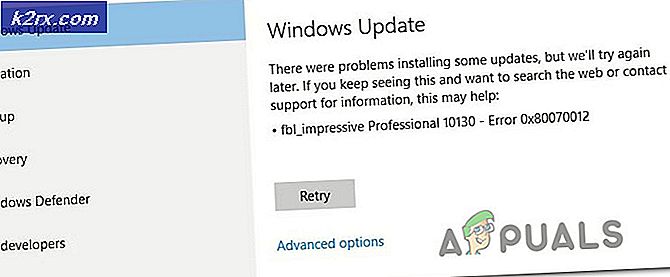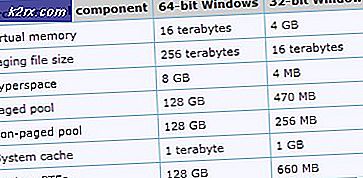Düzeltme: Galaxy S8'de "Nem Algılandı" Mesajı Uzaklaşmıyor
S8'in sahip olduğu diğer birçok özelliğin yanı sıra, IP68 Suya dayanıklılık derecesine sahiptir. Telefondaki IP68 derecesi, 1,5 m suda 30 dakika boyunca hiçbir yan etkisi olmadan kalabileceği anlamına gelir. Ancak son zamanlarda, herhangi bir zamanda suya daldırılmamış birçok cihazda görülebilen "Nem Algılandı Şarj Edilemiyor" hatasıyla ilgili birçok rapor geldi. Bu mesaj, telefonu yeniden başlattıktan veya hava ile kurutmaya çalıştıktan sonra bile kaybolmaz.
S8'de “Nem Algılandı Şarj Edilemiyor” mesajının nedeni nedir?
Birden çok kullanıcıdan çok sayıda rapor aldıktan sonra, hatayı araştırmaya karar verdik ve çoğu kullanıcımız için hatayı ortadan kaldıran bir dizi çözüm geliştirdik. Ayrıca, bu hatanın tetiklenmesinin nedenlerini inceledik ve aşağıda listelenmiştir.
Artık sorunun doğası hakkında temel bir anlayışa sahip olduğunuza göre, çözümlere doğru ilerleyeceğiz. Herhangi bir çatışmayı önlemek için bu çözümleri verildikleri sırayla uyguladığınızdan emin olun.
1.Çözüm: Nemi Kontrol Etme
Telefon suya batırılmışsa normal veya tuzlu su bir noktada hata olabilir kalici sürece Doluyor liman temizlenmiş. Denemeniz tavsiye edilirvakum(fön değil!) telefonun Doluyor Liman ve aşağıdaki çözümleri denemek sorununuzu çözmezse, servis için yerel Samsung Müşteri Hizmetleri merkezine götürün.
2.Çözüm: Yazılım Güncellemelerini Kontrol Etme
Bazı durumlarda, sorunun bir sistem güncellemesinden kaynaklandığı görülmüştür. Geliştiriciler genellikle bu tür durumlarda düzeltmeler sağlar, bu nedenle bu adımda yazılım için bir güncelleme olup olmadığını kontrol edeceğiz. Bunun için:
- Sürüklemek bildirimler panelinden aşağıya ve dokunmak üzerinde "Ayarlar”Simgesi.
- Ayarların içinde, kaydırma aşağıya doğru ve "Yazılım Güncellemeler"Seçeneği.
- Tap üzerinde “Kontrol için güncellemeler"Seçeneği ve Bekle telefon için Kontrol herhangi bir güncelleme varsa.
- Güncellemeler varsa, "İndir Güncellemeler El ile"Seçeneği ve Bekle indirme işleminin sona ermesi için.
- Güncelleme indirildikten sonra telefonunuz otomatik olarak olmak yeniden başlatıldı ve güncellemeler olacak Kurulmuş bundan sonra telefonunuz çizme yukarı normalde.
- Fiş şarj cihazında ve Kontrol sorunun devam edip etmediğini görmek için.
3. Çözüm: Sorunu Tanımlama
Bu hatanın görülmesi nedeniyle şarj bağlantı noktasının kalıcı olarak hasar görmüş olması mümkündür. Bunun bir donanım sorunu olmadığından emin olmak için telefonu güvenli modda çalıştıracağız. Bunun için:
- Basın ve ambar üzerinde "Güç butonSeçenekler listesi görünene kadar.
- Basın ve ambar üzerinde "Güç KapalıEkrandaki "seçeneğini seçin ve"Kasa Mod ” seçeneği.
- Telefon şimdi olacak yeniden başlatıldı güvenli modda ve "Kasa Mod"İle yazılmış sol alt köşe ekranın.
- Bağlan şarj cihazı ve Kontrol sorunun devam edip etmediğini görmek için.
- Sorun giderilirse, sorunun donanımda olmadığı ve bir yazılım sorunu olduğu anlamına gelir. Burada hangi uygulamanın soruna neden olduğunu teşhis etmeyi deneyebilirsiniz.
- Sürüklemek aşağı bildirimler paneline dokunun ve "Ayarlar”Simgesi.
- Dokunmak üzerinde "Başvurular”Düğmesi ve dokunmak herhangi bir uygulamada.
- Dokunmak üzerinde "Kaldır"Düğmesi ve ardından"Evet"Görüntülenen istemde.
- Deneyin şarj etmek telefon ve Kontrol sorunun devam edip etmediğini görmek için.
- Sorun düzelmezse devam et -e sil uygulama yapar ve hata mesajını düzelttikten sonra güvenli moddan önyükleme yapar.
4.Çözüm: USB Önbelleğini Silme
Zamanla önbellek bozulabilir ve önemli sistem işlevlerinde sorunlara neden olabilir. Bu nedenle, bu adımda, önbelleği USB Ayarlarından temizleyeceğiz. Bunun için:
- Çek aşağı bildirimler panel ve dokunmak üzerinde "Ayarlar”Simgesi.
- Ayarların içinde, dokunmak üzerinde "Başvurular"Seçeneği ve ardından"Menü”Düğmesindeki üst sağ köşe.
- Seçiniz “Sistem Uygulamalarını Göster ” seçenekten ve kaydırma aşağı siz "USB bağlantı Ayarlar" uygulama.
- Dokunmak üzerinde "USB bağlantı Ayarlar"Uygulamaları ve ardından"Depolama“.
- İçinde Depolama ayarlar, "Açık önbellek"Ve ardından"Açık Veri"Seçeneği.
- Şimdi tekrar başlat telefon, Deneyin şarj etmek ve Kontrol sorunun devam edip etmediğini görmek için.
5.Çözüm: Önbellek Bölümünü Silme
Herhangi bir sistem uygulamasının veya üçüncü taraf uygulamasının önbelleği bozulursa, telefon şarj etmeye çalışırken sorunlarla karşılaşabilir. Bu nedenle, bu adımda önbellek bölümünü sileceğiz. Bunun için:
- "güç"Düğmesine ve"Değiştirmek kapalı"Seçeneği.
- Cihaz tamamen kapatıldığında, "Ses Aşağı" ve "Bixby”Anahtarı. Sonra aynı durumda "Güç" buton.
- Yeşil Android logosu gösterildiğinde,serbest bırakmak tüm anahtarlar. Cihaz "Sistem Güncellemelerini Yükleme" bir süre için.
- KullanSes aşağı vurgulamak için anahtar "Sil Önbellek Bölüm"Seçeneklerine girin ve vurgulandığında"Güç"Anahtarıseç o.
- Silme işlemi tamamlandıktan sonra, "Yeniden başlat Sistem Şimdi"Seçeneğine basarak"sesi kıs”Tuşuna basın ve“güç”Düğmesiseç o.
- Telefon şimdi olacakyeniden başlatıldı normalde,Kontrol sorunun devam edip etmediğini görmek için.

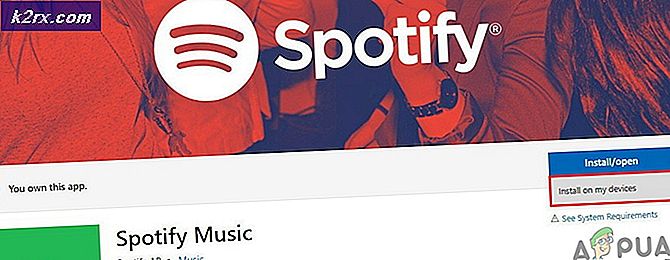
![[Nasıl Yapılır] Herhangi Bir Windows Tarayıcısında Önbelleğinizi Temizleme](http://k2rx.com/img/106805/how-to-clear-your-cache-on-any-windows-browser-106805.png)